Sony GDM-F520: Technische Daten
Technische Daten: Sony GDM-F520
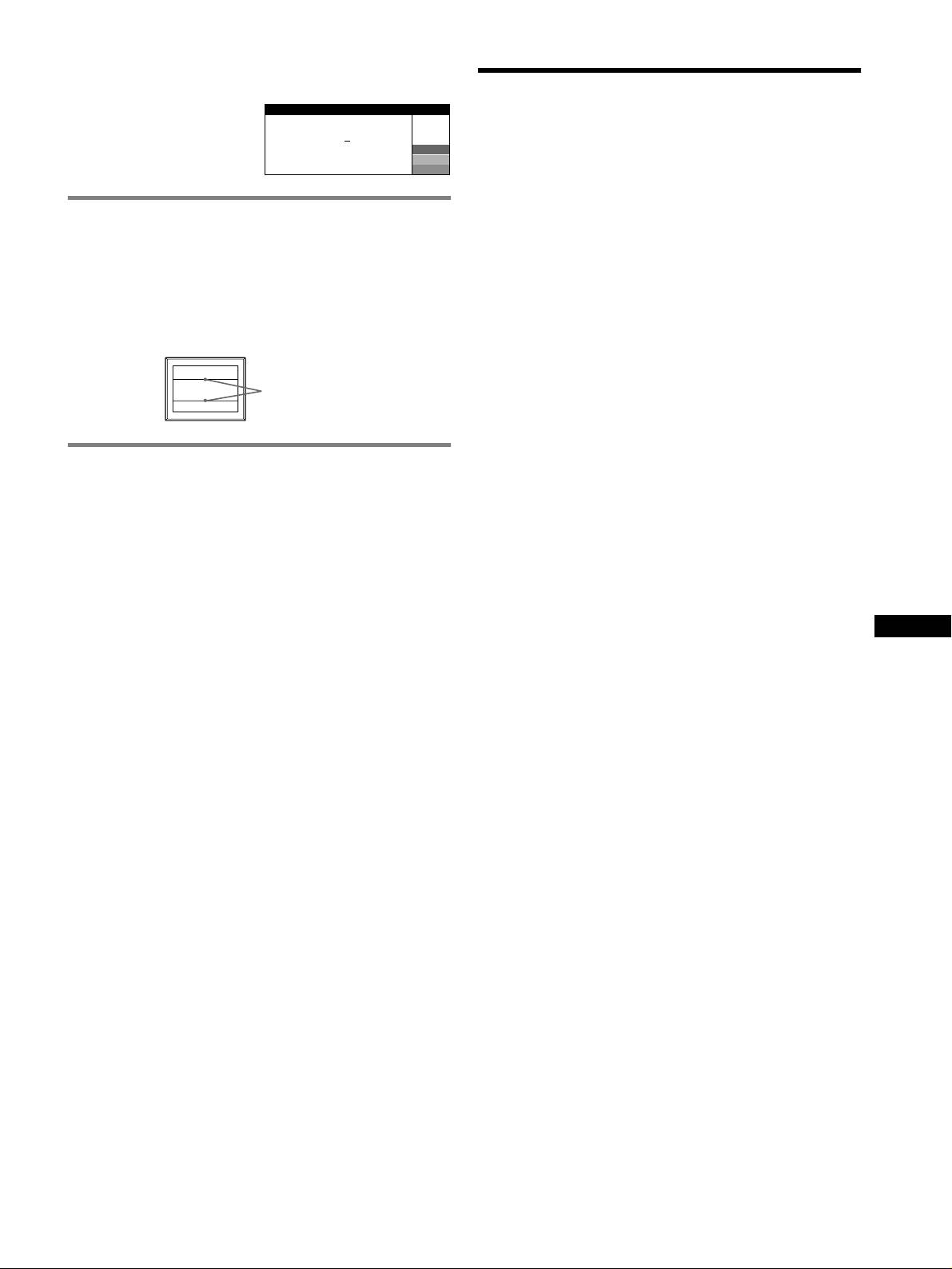
Anzeigen des Namens, der Seriennummer und des
Herstellungsdatums des Monitors.
Technische Daten
Während Videosignale am Monitor
I NFORMAT I ON
eingehen, halten Sie die Taste
Kathodenstrahlröhre
MENU mehr als fünf Sekunden
MODEL
:
GDM F520
W
lang gedrückt, um ein Feld mit
Streifenabstand 0,22 mm, Ablenkung 90 Grad, FD-Trinitron
SER NO
:
1234567
R
Informationen zum Monitor
MANUFACTURED
: 2000-52
G
GDM-F520 Bildschirmdiagonale 54 cm
B
anzuzeigen.
GDM-F420 Bildschirmdiagonale 49 cm
Effektive Bildgröße
GDM-F520 ca. 403,8
× 302,2 mm (B/H), Anzeigegröße 51 cm
Wenn auf dem Bildschirm dünne
GDM-F420 ca. 365
× 274 mm (B/H), Anzeigegröße 46 cm
Auflösung (H:Horizontal, V:Vertikal)
Linien erscheinen
(Dämpfungsdrähte)
GDM-F520 Maximum: H: 2048 Punkte, V: 1536 Zeilen
Empfohlen: H: 1600 Punkte, V: 1200 Zeilen
Diese Linien sind keine Fehlfunktion. Sie sind bei einem Monitor mit
GDM-F420 Maximum: H: 1920 Punkte, V: 1440 Zeilen
Trinitron-Bildröhre normal. Es sind die Schatten der Dämpfungsdrähte, die
Empfohlen: H: 1280 Punkte, V: 1024 Zeilen
die Streifenmaske stabilisieren. Die Streifenmaske ist ein wichtiges
Eingangssignalpegel
Merkmal der Trinitron-Bildröhre. Sie bewirkt, daß mehr Licht auf den
Videosignal: Analoges RGB-Signal: 0,700 Vp-p (positiv), 75
Ω
Bildschirm gelangt, und ermöglicht eine höhere Farbintensität und
Synchronisationssignal:
Detailgenauigkeit.
Getrenntes H/V- oder zusammengesetztes
Synchronisationssignal:
TTL, 2 k
Ω, ohne Polarität
Dämpfungsdrähte
Grünsignal mit Sync: 0,3 Vp-p (negativ)
Standardanzeigegröße
GDM-F520 ca. 388
× 291 mm (4:3) oder ca. 364 × 291 mm (5:4)
GDM-F420 ca. 352
× 264 mm (4:3) oder ca. 330 × 264 mm (5:4)
Ablenkfrequenz (H:Horizontal, V:Vertikal)
Selbstdiagnosefunktion
GDM-F520 H: 30 bis 137 kHz, V: 48 bis 170 Hz
GDM-F420 H: 30 bis 115 kHz, V: 48 bis 170 Hz
Dieser Monitor verfügt über eine Selbstdiagnosefunktion. Wenn an dem
Betriebsspannung 100 bis 240 V Wechselstrom, 50 – 60 Hz, 2,0 – 1,0 A
Monitor oder am Computer (bzw. an den Computern) ein Problem auftritt,
Leistungsaufnahme (ohne angeschlossene USB-Geräte)
erscheint ein leerer Bildschirm, und die Netzanzeige ! leuchtet grün auf
GDM-F520 ca. 145 W
oder blinkt orange. Wenn die Netzanzeige ! orange leuchtet, befindet sich
GDM-F420 ca. 135 W
der Computer im Energiesparmodus. Drücken Sie eine beliebige Taste auf
Betriebstemperatur 10 °C bis 40 °C
der Computer-Tastatur, oder bewegen Sie die Maus.
Abmessungen
GDM-F520 ca. 497
× 499 × 487 mm (B/H/T)
x Wenn die Netzanzeige ! grün leuchtet
GDM-F420 ca. 446
× 472 × 463 mm (B/H/T)
Gewicht
1 Lösen Sie alle Stecker aus den Videoeingangsbuchsen
GDM-F520 ca. 30 kg
DE
1 und 2, oder schalten Sie den/die angeschlossenen
GDM-F420 ca. 26 kg
Plug and Play DDC2B/DDC2Bi
Computer aus.
Mitgeliefertes Zubehör
2 Schalten Sie den Monitor aus (OFF) und dann wieder
Netzkabel
HD15-Videosignalkabel
ein (ON).
USB-Kabel
3 Halten Sie die Steuertaste einige Sekunden nach oben
Exklusiver Power Mac G3/G4-Adapter
gedrückt, bevor der Monitor in den Energiesparmodus
Diese Bedienungsanleitung
wechselt.
Wenn alle vier Farbbalken (weiß, rot, grün, blau) angezeigt werden,
funktioniert der Monitor ordnungsgemäß. Schließen Sie die
Videoeingangskabel wieder an, und überprüfen Sie den Zustand des/der
Computer(s).
Wenn die Farbbalken nicht erscheinen, liegt möglicherweise ein Fehler am
Monitor vor. Wenden Sie sich mit der Beschreibung des Problems an einen
autorisierten Sony-Händler.
x Wenn die Netzanzeige ! orange blinkt
Schalten Sie den Monitor aus (OFF) und dann wieder ein
(ON).
Wenn die Netzanzeige ! jetzt grün leuchtet, funktioniert der Monitor
ordnungsgemäß.
Wenn die Netzanzeige ! immer noch blinkt, liegt möglicherweise ein
Fehler am Monitor vor. Ermitteln Sie das Intervall, in dem die Netzanzeige
! orange blinkt (in Sekunden), und wenden Sie sich mit der Beschreibung
des Problems an einen autorisierten Sony-Händler. Notieren Sie sich
unbedingt die Modellbezeichnung und die Seriennummer des Monitors.
Notieren Sie sich außerdem das Fabrikat und Modell Ihres Computers und
der Grafikkarte.
(Fortsetzung)
7
Оглавление
- GDM-F520 GDM-F420
- Setup
- Adjustments
- Troubleshooting
- Specifications
- Precautions
- Configuration
- Réglages
- Dépannage
- Spécifications
- Précautions
- Anschließen des Monitors
- Einstellen des Monitors
- Störungsbehebung
- Technische Daten
- Sicherheitsmaßnahmen
- Configuración
- Ajustes
- Solución de problemas
- Especificaciones
- Precauciones
- Installazione
- Regolazioni
- Guida alla soluzione dei
- Caratteristiche tecniche
- Precauzioni
- Подготовка к работе
- Регулировка
- Устранение неисправностей
- Технические
- Меры предосторожности
- Installation
- Inställningar
- Felsökning
- Specifikationer
- Försiktighetsåtgärder
- Opstelling
- Regelingen
- Verhelpen van storingen
- Technische gegevens
- Voorzorgsmaatregelen
- Appendix

